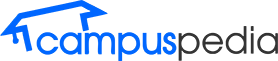Jika kamu suka menulis bertema kesehatan, website Surat Dokter bisa menjadi pilihan untuk mempublikasikan tulisanmu dan berbagi informasi terkini di bidang kesehatan. Berikut merupakan langkah-langkah yang harus kamu lakukan agar tulisanmu bisa di-publish di website Surat Dokter dan mendapatkan banyak views.
Registrasi akun Surat Dokter
Untuk penulis yang baru memulai dan belum punya akun, kamu bisa simak panduan berikut sebelum menulis di Surat Dokter
-
Daftar akun

Langkah pertama yaitu membuat akun Surat Dokter. Dimulai dari membuka browser dan mengetikkan https://suratdokter.com/ di kolom pencarian. Lalu, klik menu Register di sudut kanan atas.
-
Isi email dan nama akun

Berikutnya, akan muncul tampilan seperti ini. Kemudian, ketikkan email dan username yang akan kamu gunakan untuk mendaftar di akun Surat Dokter.
Pastikan bahwa kamu menggunakan email yang belum pernah didaftarkan untuk membuat akun. Setelah semuanya terisi, klik Sign Up.
-
Cek password di email yang kamu daftarkan

Setelah proses pendaftaran akun selesai, akan muncul tampilan seperti ini. Setelah itu, buka inbox email yang tadi sudah kamu daftarkan untuk mengikuti petunjuk berikutnya.
-
Ikuti petunjuk di email

Buka email dan cek inbox dari Surat Dokter. Kamu akan mendapat tampilan seperti di atas. Username yang tertera akan sama dengan yang kamu daftarkan. Selanjutnya, buka link yang berada di paling atas.
-
Isi password

Setelah meng-klik link tersebut, kamu akan diarahkan ke tab baru dengan menu seperti ini. Isikan dengan password dengan panjang minimal 12 karakter. Jika kamu ingin passwordmu lebih kuat, bisa gunakan kombinasi huruf kapital dan huruf kecil, angka, dan simbol-simbol.
Kamu juga bisa meng-klik pilihan Generate Password untuk membuat password berkombinasi yang lebih kuat. Lalu, klik menu Save Password jika sudah selesai. Nanti akan muncul tulisan sebagai berikut.

Jika sudah, klik tulisan Log in dan tunggu beberapa saat.
-
Log in dengan akun dan password yang sudah didaftarkan

Setelah kamu meng-klik tulisan Log in, akan muncul menu seperti gambar di atas. Kemudian, isi dengan username atau alamat email yang sudah kamu daftarkan sebelumnya. Jangan lupa isikan password, lalu klik menu Log In. Tunggu sampai halamannya berubah menjadi seperti ini.

Jika sudah muncul menu ini, tandanya akunmu sudah terdaftar dan kamu bisa mulai mengunggah tulisan di laman website Surat Dokter.
Baca Juga: Benarkah Penggunaan Antiperspiran Setiap Hari Menyebabkan Kanker Payudara?
Mengunggah artikel di dashboard Surat Dokter
Selangkah lagi untuk mengunggah artikelmu di website dan dibaca oleh orang banyak. Inilah langkah-langkah yang harus kamu lakukan untuk mengunggah artikel di website Surat Dokter.
-
Buat postingan baru

Arahkan kursor ke menu Posts yang ada di sebelah kiri. Akan muncul dua pilihan, yaitu All Posts dan Add New. Untuk menambahkan artikel baru, klik Add New dan tunggu beberapa saat.
-
Pindahkan artikel ke laman WordPress

Berikutnya, akan muncul tampilan seperti ini. Kamu hanya perlu meng-copy seluruh isi artikel yang sudah kamu tulis ke bagian yang sesuai.
Copy judul artikel ke bagian yang ditandai nomor (1). Untuk sub judul, kamu bisa copy ke kolom di bawahnya yang diberi tanda (2). Terakhir, copy seluruh isi artikel ke bagian bernomor (3).
Jangan lupa berikan heading untuk masing-masing poin di artikel agar tidak terlihat membosankan dan memudahkan pembaca. Kamu juga bisa menebalkan kalimat yang penting. Jika sudah selesai, maka hasilnya akan terlihat seperti ini.

-
Cantumkan referensi
Jika sudah, scroll ke bawah sampai kamu menemukan menu seperti ini.

Pada kolom Source Name, tuliskan nama website yang menjadi referensi utama. Jika kamu menggunakan sumber dari berbagai website, tulis Berbagai Sumber. Lalu, copy link salah satu website yang paling banyak kamu jadikan acuan ke kolom Source URL.
Untuk kolom Via Name, kamu bisa menuliskan Surat Dokter. Cantumkan link website https://suratdokter.com/ untuk mengisi kolom Via URL di bawahnya.
-
Tambahkan featured image
Kamu bisa menambahkan featured image sebagai cover artikel yang kamu tulis agar lebih menarik. Gambar ini nantinya juga akan muncul di halaman pencarian dan menjadi poin plus untuk artikelmu.

Scroll ke bawah sampai kamu menemukan tulisan Featured Image, lalu klik dan akan terbuka menu seperti ini.

Klik menu Upload files, lalu kamu bisa mengunggah gambar yang sudah kamu download sebelumnya. Jika sudah selesai, klik gambar yang tadi sudah kamu unggah. Di bagian samping kanan, ada tiga menu yang harus kamu isi. Diantaranya adalah Alt Text, Title, dan Caption.
Pada kolom Alt Text, kamu bisa mendeskripsikan gambar tersebut atau dikosongkan saja jika gambar itu tidak ada pengaruhnya. Di bawahnya, isi kolom Title dengan judul gambar.
Terakhir, untuk Caption kamu harus mencantumkan website atau sosial media tempat kamu mengunduh gambar tersebut, lengkap dengan nama akunnya. Di bagian akhir deskripsi, tambahkan tulisan suratdokter.com.
-
Memilih kategori artikel


Pemberian kategori penting untuk mengklasifikasikan artikelmu di website Surat Dokter. Caranya, kamu akan menemukan gambar seperti ini pada bagian samping kanan laman WordPress. Kamu bisa memilih satu kategori utama beberapa kategori lainnya yang sesuai dengan artikel yang sudah kamu tulis.
-
Tambahkan tag
Berikutnya, kamu juga perlu menambahkan tag ke dalam artikel yang sudah kamu tulis. Tag ini biasanya berupa kata-kata penting yang sering disebut dalam artikel. Menu tag berada di bawah pilihan kategori artikel

Jika sudah, kamu perlu menambahkan link dari tag yang sudah kamu berikan sebelumnya. Pertama, kilk Preview pada menu Publish yang berada di sebelah kanan.

Setelah kamu klik, maka halaman baru akan terbuka dan menunjukkan preview artikel yang akan diunggah di website Surat Dokter. Berikutnya, scroll terus ke bawah sampai di akhir artikel dan kamu menemukan tulisan tag.

Klik kanan ke salah satu tag yang kamu inginkan, lalu pilih menu copy link address. Setelah itu, isikan link tersebut ke kata-kata yang ada di dalam artikel.
-
Cek SEO dan Readability
Sebelum artikel kamu bisa direview, kamu juga harus memperhatikan kaidah SEO dan Readability. Caranya, scroll ke bawah sampai kamu menemukan menu sebagai berikut
Menu SEO

Pertama, isikan kata kunci utama artikel pada bagian Focus keyphrase. Kemudian, pada kolom SEO Title, sesuaikan judulnya agar tidak terlalu panjang dalam preview website. Jika sudah, isikan meta description dengan jumlah maksimal 156 karakter. Lengkapi seluruh bagiannya hingga menu SEO berubah menjadi hijau dengan gambar senyum.
Menu Readability

Yang tak kalah penting dalam menulis artikel adalah keterbacaan artikel oleh audiens. Usahakan untuk menulis artikel dengan kalimat yang mudah dipahami dan singkat. Jika kamu masih melihat ada poin-poin berwarna merah dan oranye, perbaiki terlebih dahulu sampai semuanya berubah menjadi hijau.
-
Submit artikel untuk direview

Jika semua poin dalam SEO dan Readability sudah berwarna hijau, artinya artikelmu sudah siap untuk direview oleh editor. Caranya tinggal arahkan kursor ke menu publish dan klik Submit for Review. Tunggu beberapa hari sampai artikelmu tayang di website Surat Dokter.
Bagaimana, mudah bukan menulis di Surat Dokter? Selamat mencoba. ***
Baca Juga:
- Kenali Warna Urine untuk Kesehatan, dari Kuning Jernih hingga Putih
- Resep Cantik: 10 Makanan Sehat yang Menyehatkan Kulit dari Dalam
- 6 Manfaat Afirmasi Positif, Salah satunya Menjaga Kesehatan Mental
Penulis: Habibah